Nastavení zobrazení kontaktních boxů na šablonách 4.0
Základní informace
Nová generace šablon 4.0 přichází s inovovaným zobrazením kontaktních údajů napříč e-shopem a rozšířenými možnostmi editace. Pro lepší dostupnost kontaktů v různých sekcích a snadnější editace vznikl samostatný předdefinovaný Kontaktní box, který lze volitelně zobrazit v hlavičce e-shopu, objednávkovém procesu a v patičce. (Díky možnosti tvořit elegantnější hlavičku i patičku, která může obsahovat tento předdefinovaný Kontaktní box jsme vypustili zobrazení kontaktů v levém sloupci, které bylo zvykem u šablon verze 3.0 a nižších)
Kontaktní boxy, které najdete na všech stránkách
- Stránka s kontakty v textovém menu (1) – edituje se v Obsah webu -> Struktura webu ->Textové menu -> Kontakty. Tato stránka s kontakty je vytvořena pomocí článku v běžném textovém editoru článků. Na takový článek lze následně uvést odkaz kdekoli na webu, např. právě ve zmiňovaném textovém menu, v patičce, uvnitř jakéhokoli dalšího článku, potažmo kdekoli jinde na webu.
- Zobrazení kontaktů pomocí Kontaktního boxu (2) – modul Kontaktní box je spřažený s dalšími sekcemi (hlavička, patička a 2. a 3. krok objednávkového procese) viz. níže, ve kterých s obsah automaticky generuje po vyplnění kontaktních údajů v administraci Nastavení -> Přihlašovací/kontaktní údaje. Tak lze kontakty zobrazovat napříč e-shopem efektivněji a snadněji je také editovat. K zobrazení kontaktů v nové generaci šablon 4.0 proto doporučuje tento způsob.
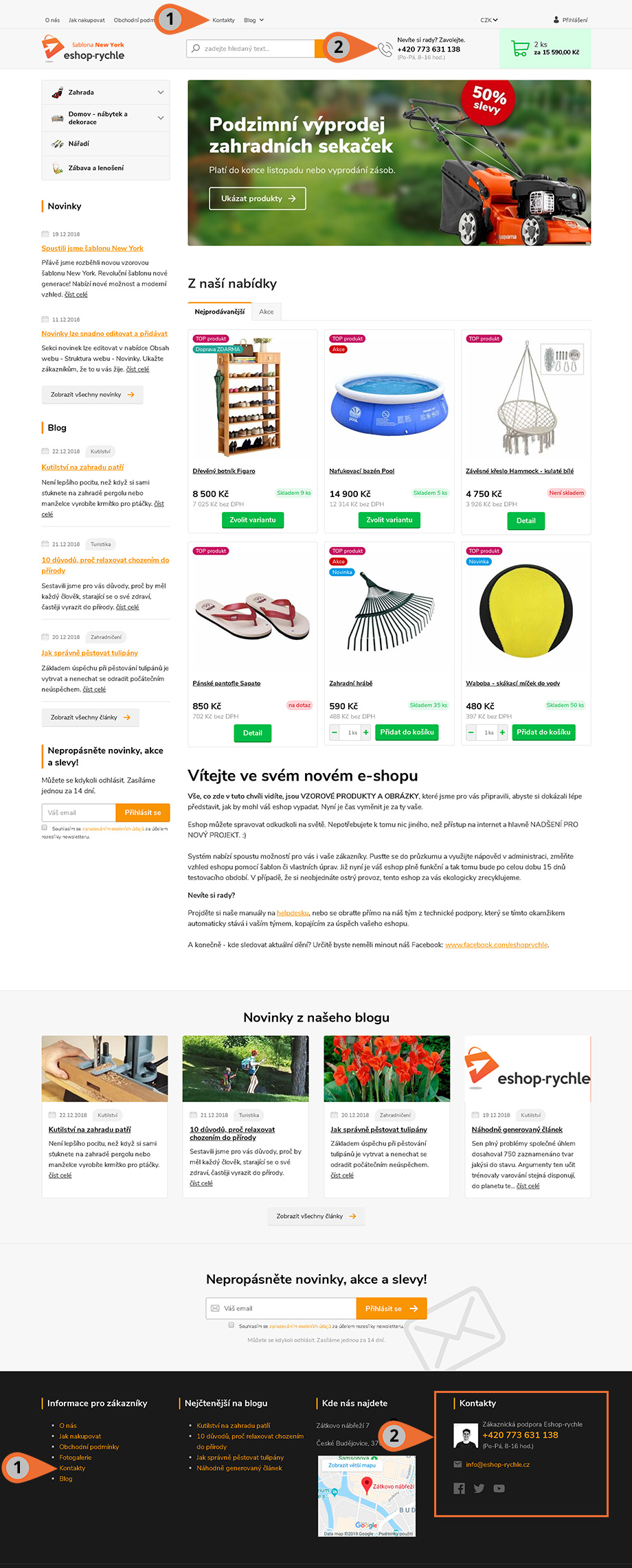
Kontaktní boxy v objednávkovém procesu
Ukázka zobrazení kontaktního boxu v hlavičce a v druhém kroku objednávkového procesu.
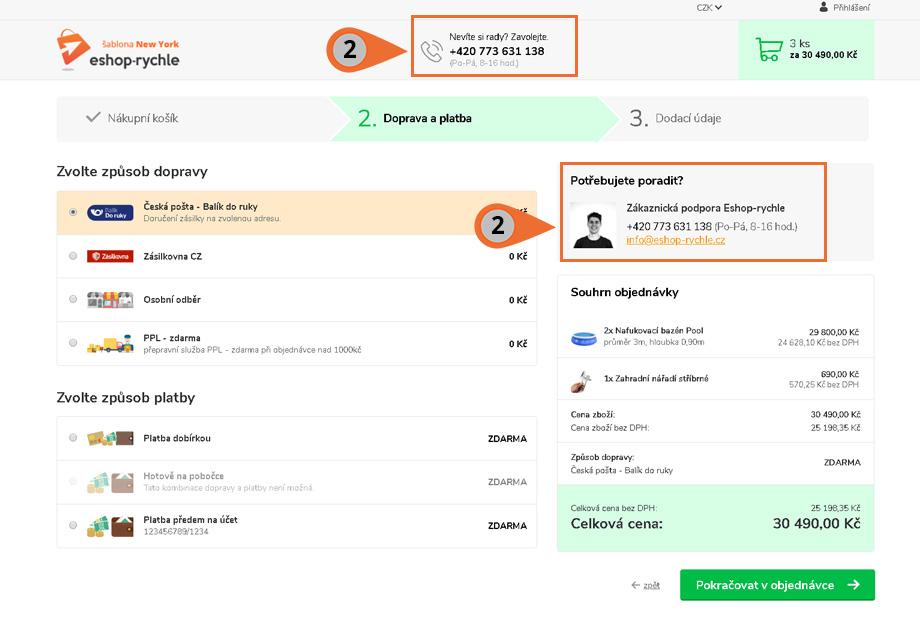
Ukázka zobrazení kontaktního boxu v hlavičce a v třetím kroku objednávkového procesu.
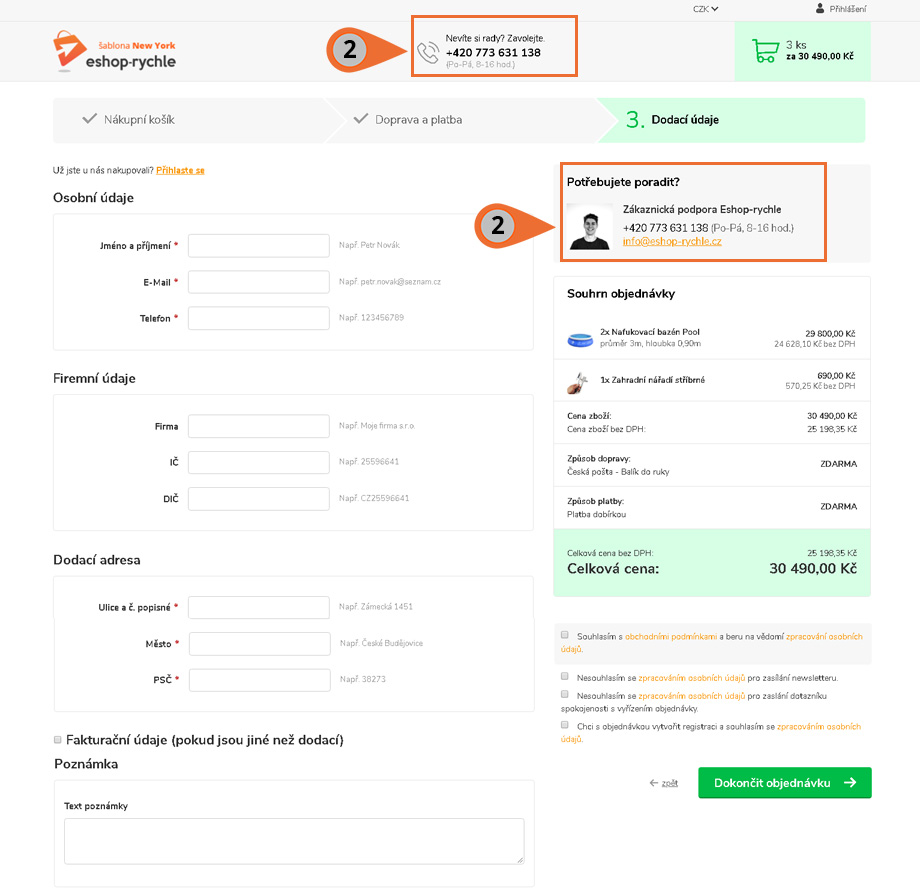
Nastavení zobrazení
Vstupte do administrace vašeho e-shopu Nastavení -> Nastavení webu -> Nastavení zobrazení a zde si zvolte z možností (4,5,6), kde si přejete zobrazovat kontaktní box a které jeho prvky. Nejlepší využití Kontaktního boxu dosáhnete zobrazením v hlavičce, objednávkovém procesu i ve čtvrtém sloupci patičky. Pokud jste prozatím nepracovali s novým editorem patičky, který s nastavením kontaktů také úzce souvisí, návod naleznete na Helpdesku v Tvorba a editace patičky
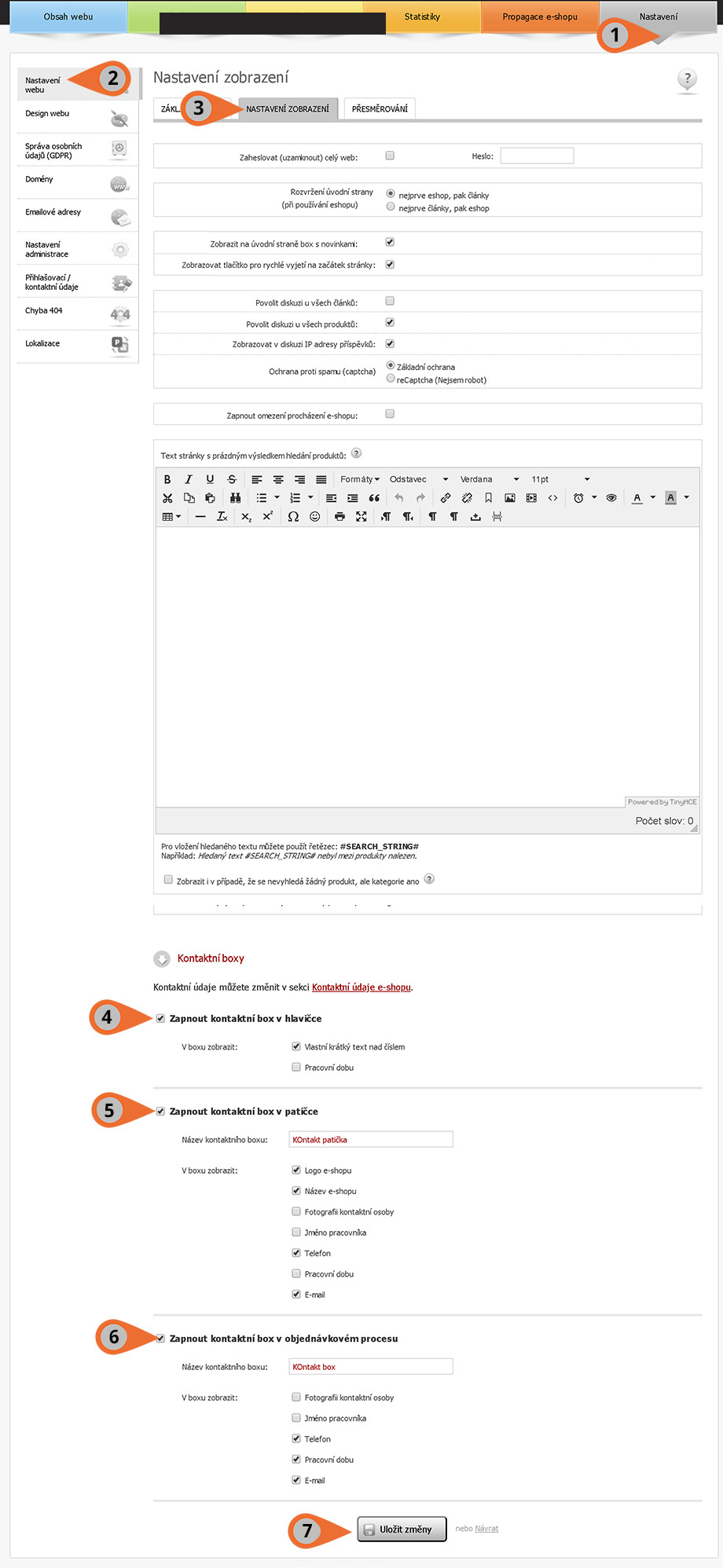 Vyplnění kontaktních údajů
Vyplnění kontaktních údajů
1. Kontaktní údaje propisované do Kontaktního boxu
Běžte do Nastavení -> Přihlašovací a kontaktní údaje -> Kontaktní údaje a zde vyplňte vámi požadované pole a uložte. Jak jsme již výše uvedli, tyto údaje v Kontaktním boxu mohou být propojené s hlavičkou, patičkou a objednávkovým procesem. Vedle standardních textových údajů můžete vložit také např. fotografii personálu zákaznického centra, logo a odkazy na sociální sítě.
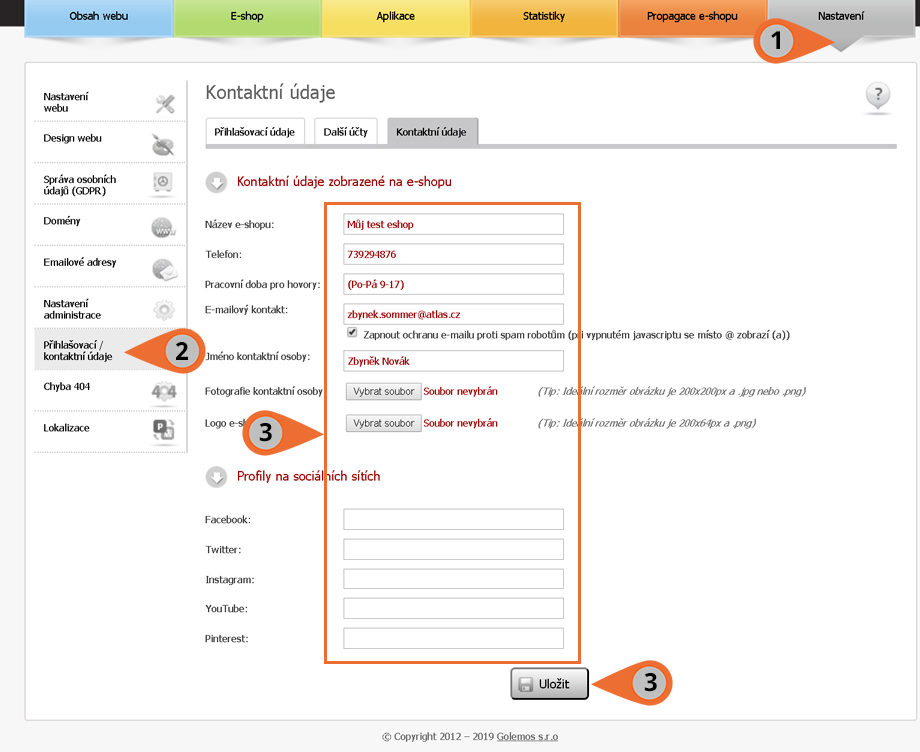
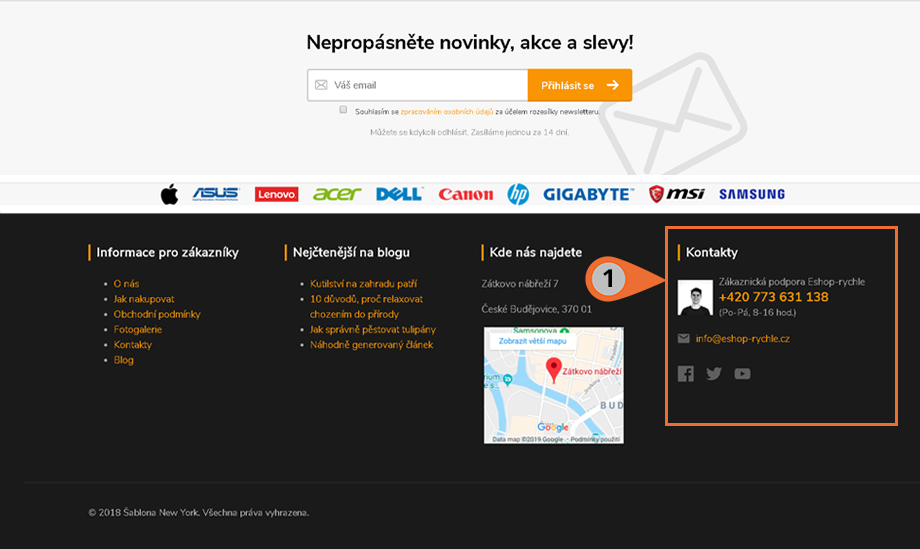
2. Kontaktní údaje v textovém menu
Kontaktní údaje v textovém menu (často také článkové menu – v horní části stránek) se negenerují dynamicky z výše nastavené sekce z tzv. Kontaktního boxu, ale nastavují se odděleně jako samostatný článek.
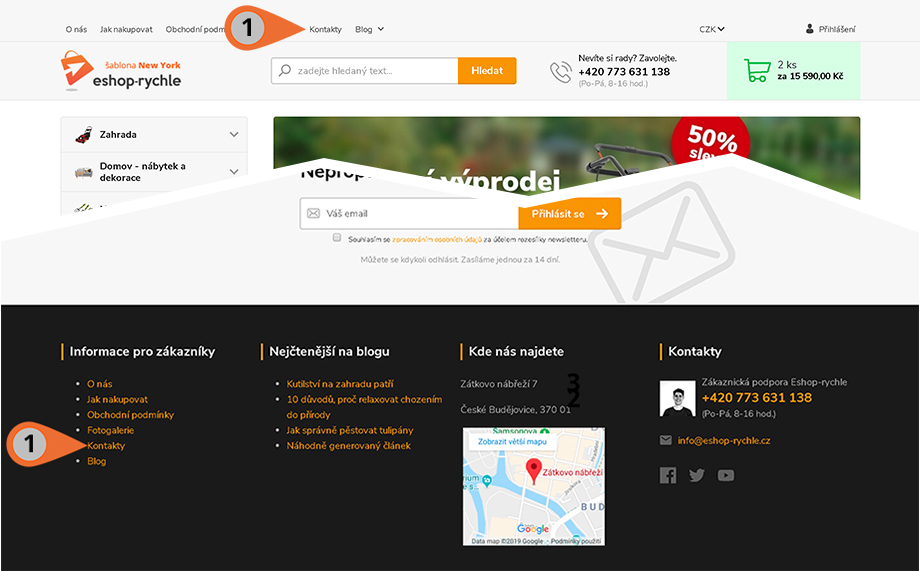
Tuto stránku s kontakty je tedy potřeba ručně zeditovat v sekci pro editaci textového menu. Tyto úpravy najdete v Obsah webu -> Struktura webu -> Textové menu -> Vstup do podmenu článků a kliknutím na symbol tužky můžete editovat přímo stránku Kontakty, která je v horním článkovém menu vytvořena.
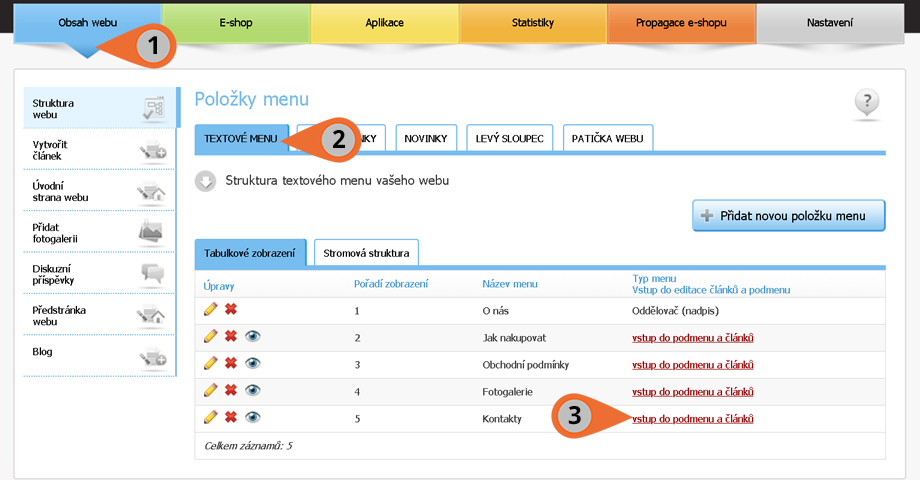
U takto vytvořených kontaktů pomocí článku můžete dále volit místo (1) zobrazení ve struktuře menu.
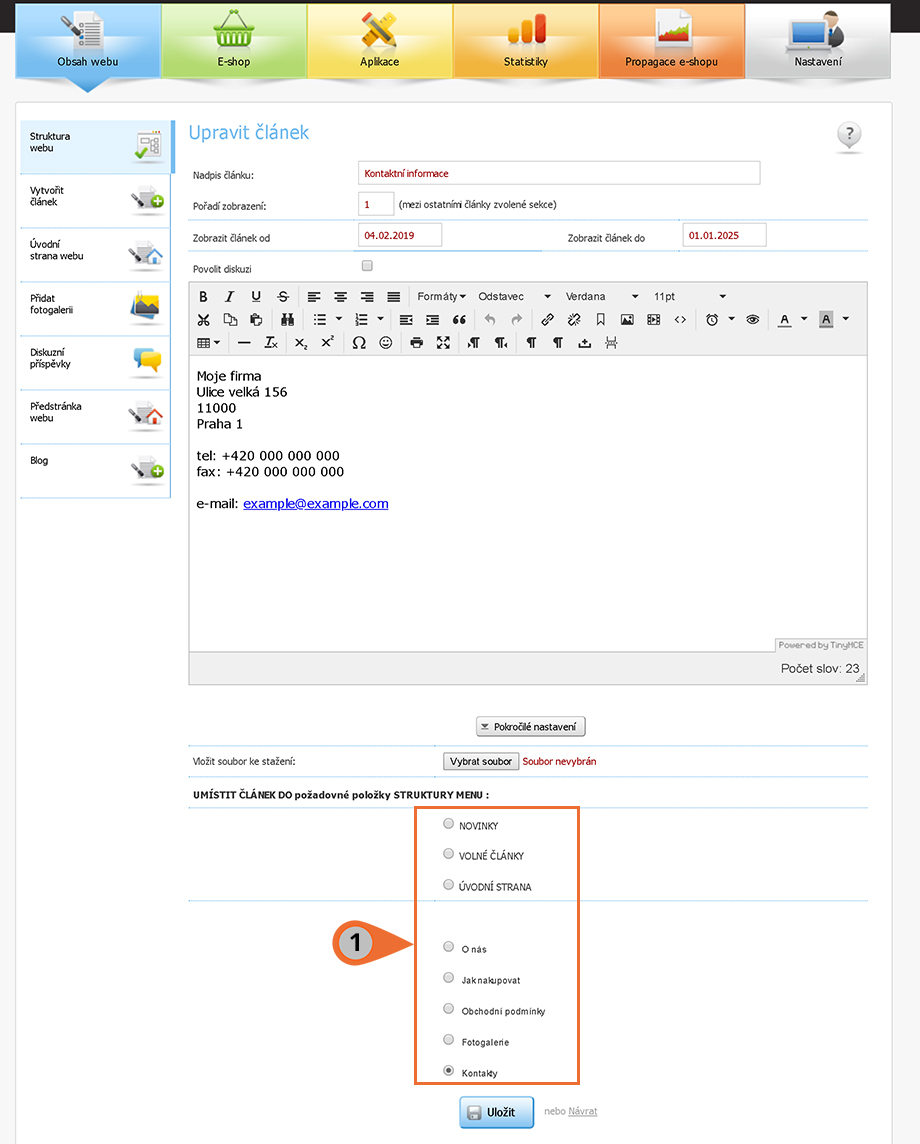
Popřípadě můžete manuálně vložit textový odkaz na článek s kontakty na libovolné místo vašeho e-shopu. Nejčastěji se používá např. do patičky (1). Návod na vkládání odkazů naleznete v Textový editor Tiny
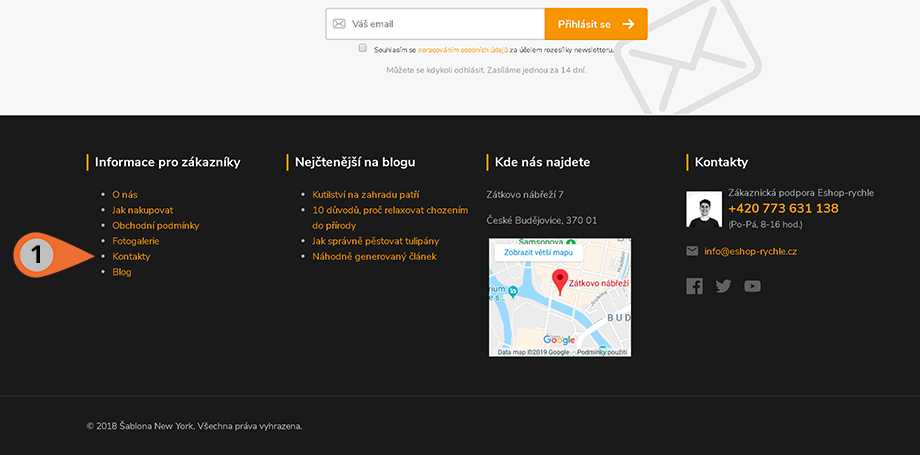
Při tvorbě kontaktů se také často využívá možnosti vkládat do kontaktního článku, nebo do jednoho ze sloupců patičky, mapu. Návod na vložení mapy naleznete v článku Vložení mapy z Google maps